Publicitate
Există un mult de iubit pentru Apple Music serviciu de streaming. Cel mai mult mă lasă abilitatea de a crea liste de redare folosind biblioteca vastă de muzică online, de a o împărtăși cu prietenii și de a importa playlisturi. Vrei să știi cum să faci asta?
Pe iOS, procedura este foarte simplă. Este puțin mai complex în iTunes, la fel ca și alte lucruri decât dacă tu hack și îmbunătăți iTunes. Dar, după ce configurați câteva, veți găsi ușor să mergeți.
În primul rând, Sync iCloud Music
Înainte de a începe să creați și să salvați propriile liste de redare în Apple Music, trebuie să activați iCloud Music Library.
Pe iPhone sau iPad:
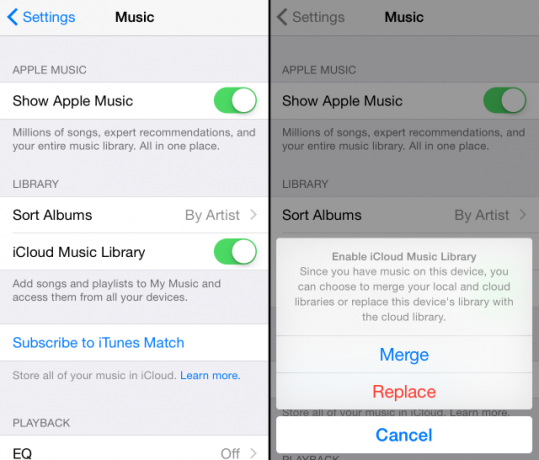
Mergi la Setări> Muzică> Biblioteca muzicală iCloudși comutați setarea pentru a o comuta pe. Dacă este deja activat, nu trebuie să faci nimic.
În iTunes:
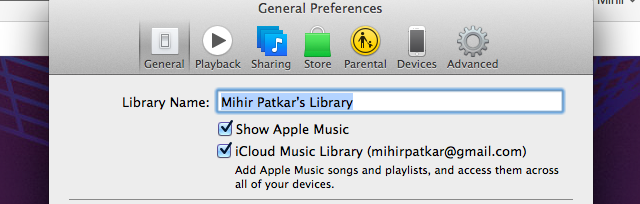
- Mergi la Preferințe> Generalși bifează caseta pentru Biblioteca muzicală iCloud. Dacă ați verificat deja, nu trebuie să faceți nimic.
- Căutați orice melodie din Apple Music folosind bara Căutare.
- În rezultatele căutării, faceți clic pe pictograma elipsă de lângă melodie pentru a vedea opțiunea „Adăugați la muzica mea”. Faceți clic pe asta. iTunes vă va solicita din nou să vă sincronizați biblioteca muzicală iCloud cu dispozitivele.
- Urmați pașii pentru sincronizare.
Când activați iCloud Music Library, aplicația vă va solicita oricare Combina biblioteca actuală cu ea sau A inlocui biblioteca dvs. actuală Alege să Combina - este opțiunea cea mai sigură și nu veți pierde muzica în acest fel.
Creați și salvați o nouă listă de redare
Acum, când Apple Music funcționează în sincronizare cu Biblioteca muzicală iCloud, sunteți gata să creați și să salvați playlist-urile.
Pe iPhone sau iPad:

- Mergi la Muzică> Muzica mea> Playlists> Toate playlist-urile> Nou.
- Alegeți un titlu, descriere și imagine pentru lista de redare. Poate unii copertă de album gratuit 7 site-uri web pentru a căuta articolul de copertă a albumului perfect Citeste mai mult ar putea funcționa?
- Atingeți Adaugă melodii pentru a găsi o filă de căutare și o listă de categorii (Artiști, Albume, Genuri și așa mai departe). Aceste categorii arată muzică adăugată deja la biblioteca dvs., fie offline, fie online. Bara de căutare vă permite să căutați melodii care să fie transmise prin Apple Music sau melodiile stocate local.
- După ce găsiți o melodie dorită, atingeți pictograma „+” roșie pentru a o adăuga la playlist.
- După adăugarea melodiilor dorite, atingeți Terminat până când reveniți la pagina principală a playlistului. Aici, puteți modifica ordinea pieselor (atingeți și mențineți apăsat pentru a trage și plasa).
Notă: Puteți adăuga, de asemenea, melodii pe listele de redare existente, atingând pictograma elipsă de lângă melodie (sau în zona Now Playing din partea de jos a ecranului) și alegând Adauga la lista de redare.
Pe iTunes:
- Du-te la Liste de redare tab. În colțul din stânga jos, faceți clic pe semnul „+” și alegeți Nouă listă de redare.
- Denumiți lista de redare, adăugați o imagine și faceți clic pe butonul Editează lista de redare buton pentru a adăuga o descriere.
- Căutați orice melodie folosind caseta de căutare încorporată, filtrați rezultatele în Apple Music și faceți clic pe orice cuvânt cheie sugerat pe care îl doriți.
- În rezultatele căutării (separate prin melodii, albume, artiști, liste de redare și multe altele), faceți clic pe pictograma elipsă, faceți clic pe Adauga lași alegeți lista de redare sau creați una nouă.
- Folosește Editează lista de redare butonul de la pasul doi pentru a schimba ordinea de redare a melodiilor.
Cum să partajați o listă de redare
Cel mai bine este să folosiți cântece de pe serviciul de streaming online al Apple Music, pe cât posibil, deoarece acest lucru vă permite să partajați și liste de redare perfecte. Procesul nu ar putea fi mai simplu.
Pe iPhone și iPad:
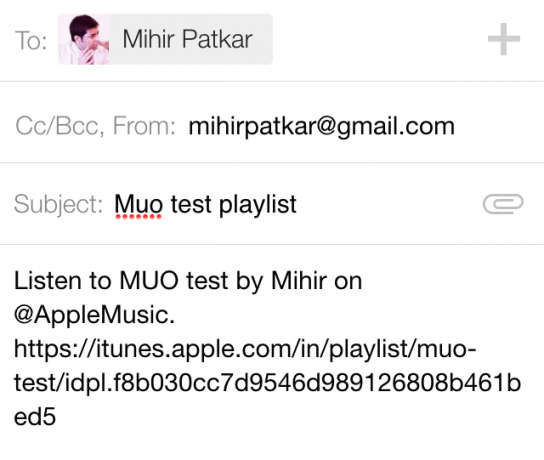
- Mergi la Muzică> Muzica mea> Playlists și atinge lista de redare pe care doriți să o partajați.
- Atingeți pictograma Partajare și alegeți ce doriți din meniul implicit de partajare Apple.
Pe iTunes:

- Accesați playlisturi și atinge lista de redare pe care doriți să o partajați.
- Apasă pe Acțiune pictograma și alegeți cum și unde doriți să o partajați.
Sfat Pro: Legătura directă este complexă și neinteligibilă, așa că nu o să-ți amintești niciodată. Dacă doriți ca o adresă de playlist memorabilă să fie partajată oricând, creați un link personalizabil cu un serviciu de scurtare a adreselor URL, cum ar fi is.gd, pe care îl puteți face fără să vă înscrieți.
De exemplu, aș putea face is.gd/MihirPlaylistMUOTest, lucru ușor de reținut.
Obțineți playlisturi offline sau ștergeți-le
Opțiunile de meniu (pictograma elipsă) pentru listele de redare atât în iOS cât și pe desktop oferă alte funcții pe care le veți găsi utile.
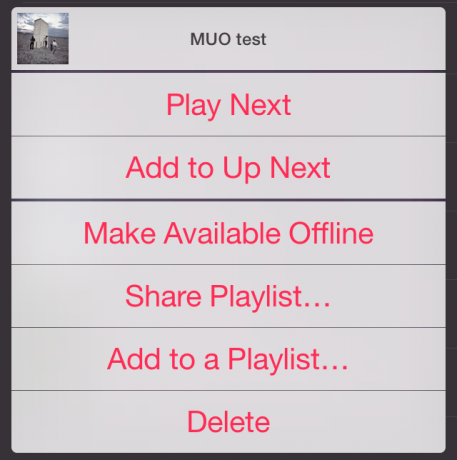
Puneți la dispoziție offline: Nu aveți întotdeauna nevoie de Internet pentru a asculta lista de redare preferată. Dacă alegeți să-l faceți disponibil offline, Apple va descărca acele melodii în memoria dispozitivului dvs. (asigurați-vă doar că aveți a eliberat spațiul) și descărcați automat melodiile viitoare pe care le adăugați la această listă de redare.
Ștergeți definitiv lista de redare: Nu vă place lista de redare sau nu ați făcut o alternativă mai bună? Sterge-l. Simplu.

Playlist duplicat (numai pentru iTunes): Dacă doriți să reglați o listă de redare fără a pierde date, dublați-o și apoi începeți editarea. Este o modalitate eficientă de a face o copie de rezervă sau de a încurca comanda cu jocul, fără a strica luni de muncă.
Descoperiți playlist-uri mari
Muzica este subiectivă și există o bucurie în descoperirea muzicii recomandate de altcineva. Ei bine, internetul te-a acoperit acolo.
Playlists Apple
Apple în sine are o echipă de editori care creează liste de redare curate pentru ca oricine să asculte. Pentru dumneavoastră fila este plină de liste de redare minunate, menite să apeleze la gusturile tale. Puteți răsfoi liste de redare în Apple Music și chiar adăugați orice playlist în propria bibliotecă. Modul de a face acest lucru este exact ca și cum ați adăuga melodii într-o listă de redare, descrisă mai sus.
De ce ai vrea să faci asta, te aud că te întrebi? Pentru că puteți edita lista de redare dacă este adăugată în propria bibliotecă! Beneficiezi de cea mai bună muzică curată a Apple, în timp ce o poți personaliza pe gusturile tale.

Playlist Hunt
Inspirat de lansarea instrumentului de descoperire Produs Hunt, Playlist Hunt îi invită pe utilizatori să își partajeze listele de redare, în timp ce alți utilizatori au promovat listele de redare pe care le plac. Deci, în fiecare zi, aveți o listă de liste de redare noi, clasificate după popularitate în acea zi. Cu o singură atingere, îl puteți deschide în iTunes pe computerul Windows sau Mac sau pe Muzică pe iPhone, iPad sau iPod Touch.

Încă un alt mod de a folosiți Reddit productiv Cum se utilizează Reddit productiv. Da, ai citit asta corect.Reddit este doar un timp mare imens? Gresit. Este o ofertă nesfârșită de informații relevante, dacă știți unde să căutați. Iată cum să folosiți Reddit mai productiv. Citeste mai mult , comunitatea AMPlaylists este dedicată partajării playlisturilor Apple Music. Gama de gusturi muzicale de pe Reddit pare să fie mult mai largă decât cea de pe Playlist Hunt, deci ai șanse mai bune de a găsi ceva care îți place. Cu toate acestea, acesta este un nou subreddit, așa că fiți pregătiți pentru problemele de dinți, pe măsură ce comunitatea se instalează.
În acest moment, nu există nimic de genul Listele de redare automate ale Spotify Descoperiți muzică nouă cu playlist-urile automate ale SpotifySpotify a lansat recent mai multe moduri noi de generare de liste de redare unice care vă vor ajuta să descoperiți muzică minunată. Suntem aici pentru a vă ghida prin acești producători de playlist-uri automagice. Citeste mai mult pentru Apple Music, dar sperăm că vom vedea asta în curând!
Partajează playlist-urile tale
Întrucât vorbim despre locul în care puteți găsi liste de redare excelente ale muzicii Apple, de ce să nu vă luați timpul pentru a vă împărtăși dvs. chiar aici? Nu uitați să ne spuneți de ce ar trebui să le ascultăm!
Doriți mai multe resurse pentru a descoperi muzică proaspătă? Incearca astea site-urile web pentru a fi la curent cu noile versiuni de muzică Cele mai bune 7 site-uri web pentru a vedea noile versiuni de muzicăIată cele mai bune site-uri de muzică noi pentru a fi la curent cu noile melodii și lansări de album. Citeste mai mult :
Mihir Patkar scrie despre tehnologie și productivitate, atunci când nu se apucă să urmărească rularea.